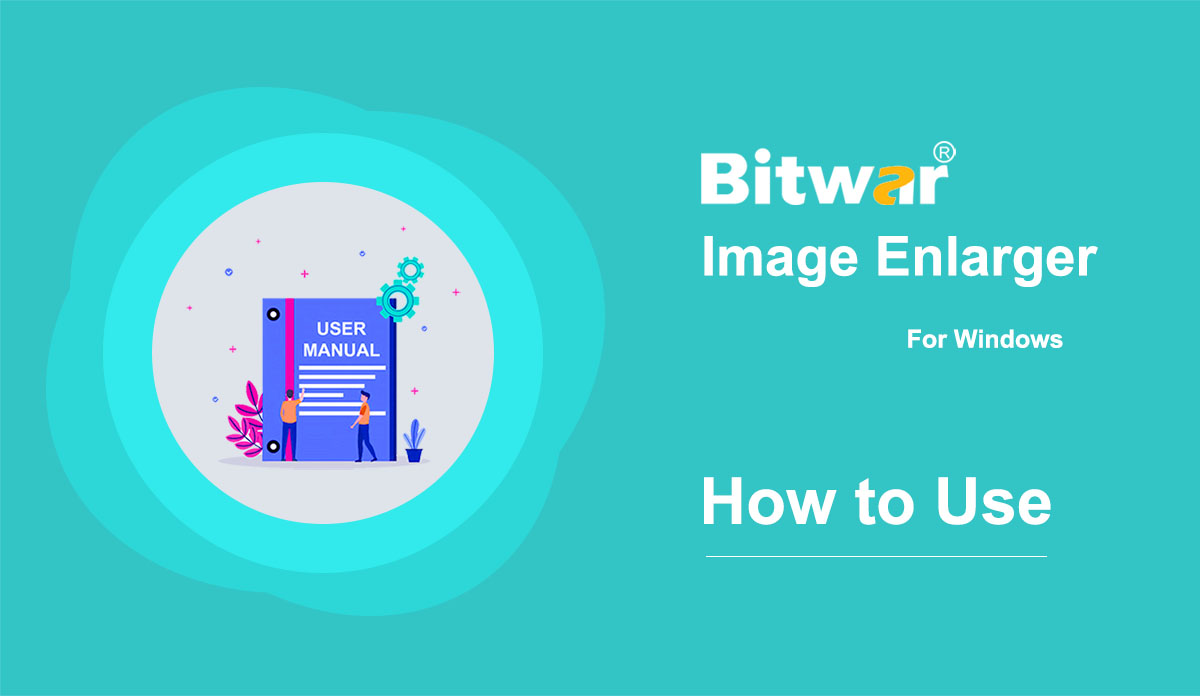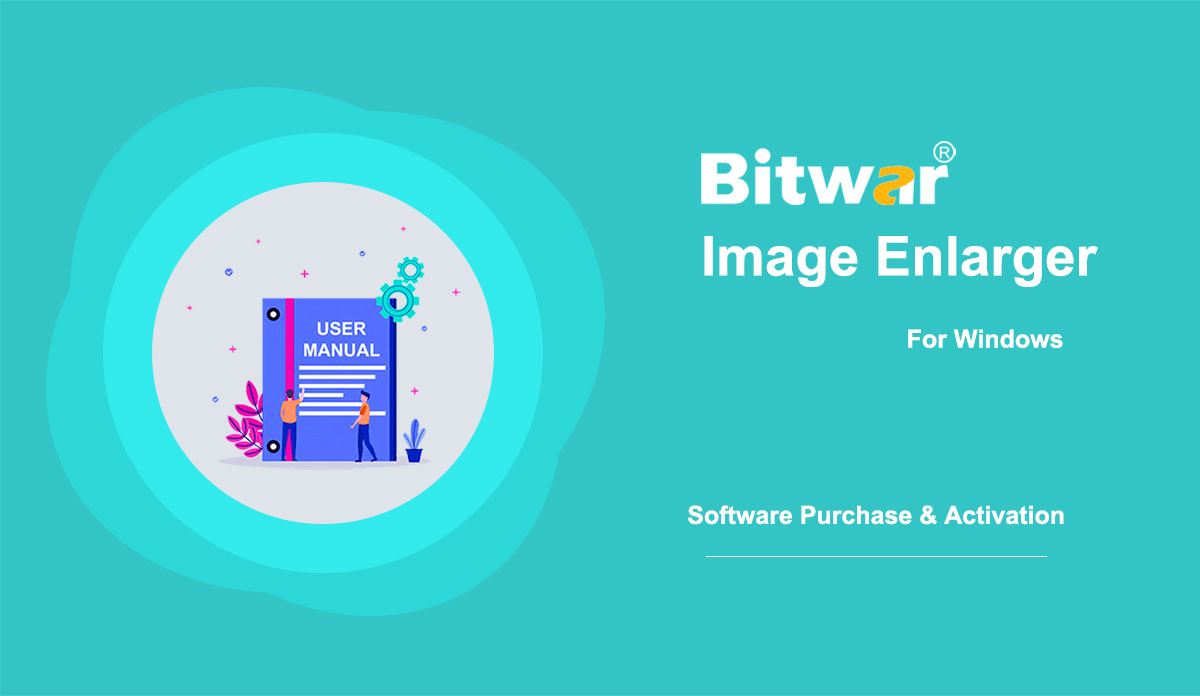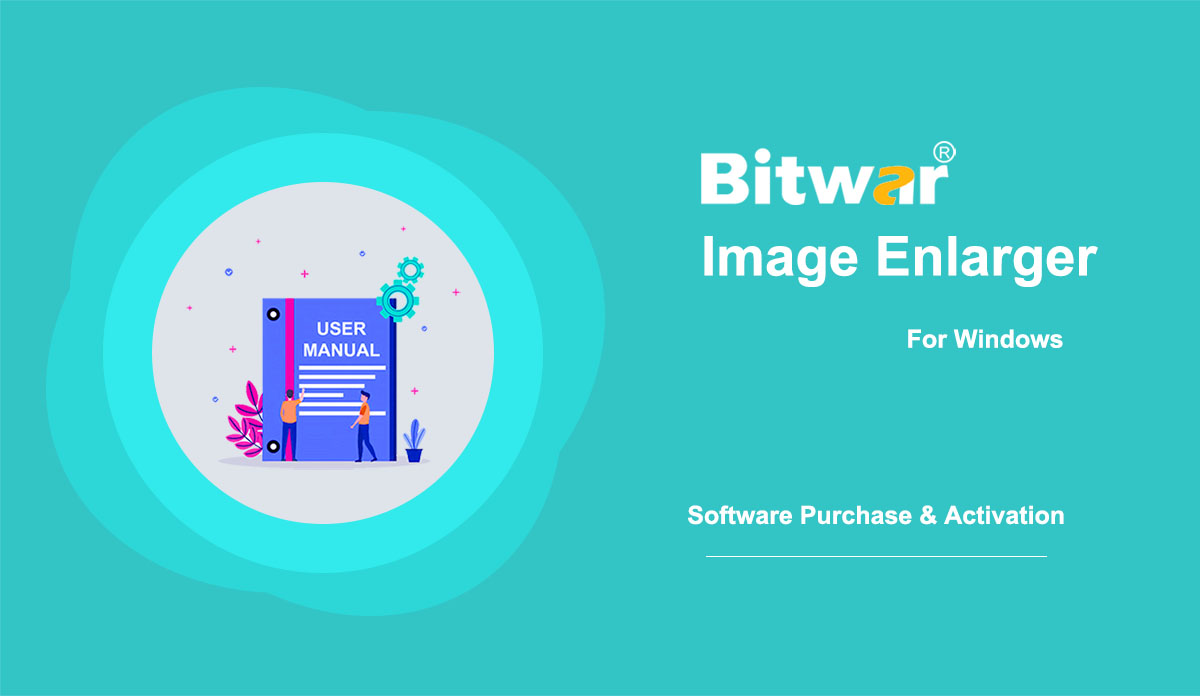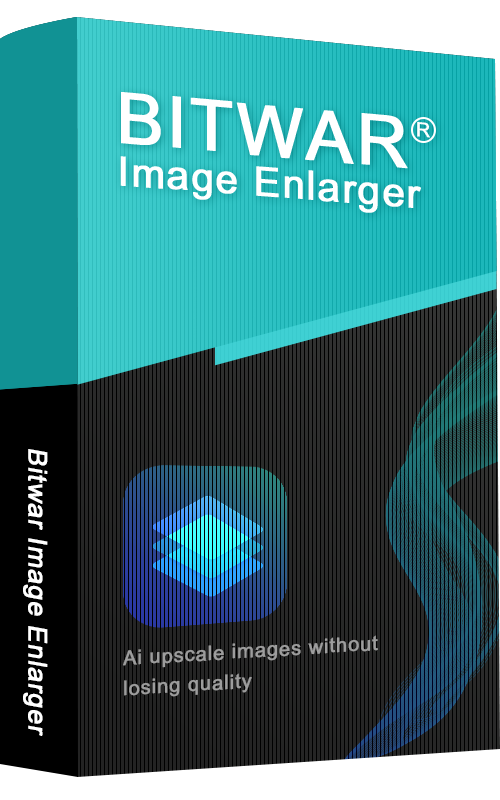
- 画像を拡大する方法
概要: 画像がぼやけていませんか? 心配しないで。 この記事では、Bitwar Image Enlarger を使用して画像を拡大する方法を紹介します。 WIN版 画像拡大機能とは何ですか? オンライン ショッピングを好む消費者にとって、オンライン ストアの商品の写真や画像がぼやけていて、商品の詳細が表示できないことは非常に悩みの種です。 さらに、画像を拡大する必要がある理由には次のようなものがあります。 アーカイブされた古いデジタル画像はサイズが小さく、今日の基準では品質が低い可能性があります。 大きなプリントには、より高解像度のソース ファイルが必要です。 圧縮された画像はぼやけてしまいます。 理由が何であれ、効率的に作業を行う適切な画像拡大装置を選択することが重要です。 画像拡大ツールは、ユーザーが歪みや品質を損なうことなく小さな画像を拡大できるツールです。 概要 Bitwar Image Enlarger Bitwar Image Enlarger は、AI が最適化された画質で画像を 2x から 1024x にアップスケールする新世代の画像拡大ツールです。 以前の一般的な方法は、新しいピクセルを予測する双一次補間を使用するもので、これが拡大画像がぼやけてしまう原因です。 一方、Bitwar Image Enlarger は人工知能技術を適用して、最終的な画像を自然に見せる新しいピクセルを作成します。 拡大してみると…
2022-7-27
- Bitwar 画像拡大ツールを始めましょう
概要: このユーザー ガイドを使用すると、ユーザーは Bitwar Image Enlarger のインストールとソフトウェア インターフェイスの詳細を学ぶことができます。 WIN バージョン ソフトウェアのダウンロード ソフトウェア ダウンロード ホームページに進み、Bitwar Image Enlarger を無料でダウンロードしてインストールしてください。 ソフトウェアのインストール 1. BitwarImgCNNSetup を開いて、ソフトウェア インストールのセットアップを開始します。 2. 必要なデフォルトのソフトウェア言語を選択し、「OK」をクリックします。 3. 「次へ」をクリックし、「使用許諾契約に同意します」を選択します。 2. 画像拡大ツールのインストール先のファイルの場所を参照し、「インストール」をクリックします。 3. 「完了」をクリックしてソフトウェアを起動します。 ソフトウェア インターフェイスについて理解する メイン インターフェイス インターフェイス ボタン ソフトウェアの購入、アクティベーション、およびアップデートに関する次のステップについては、次のリンクをクリックしてください: ソフトウェアの購入、アクティベーション、およびアップデート
2022-7-27
- ソフトウェアの購入、アクティベーション、およびアップデート
概要: 以下のこのユーザー ガイドでは、Bitwar Image Enlarger を購入、アクティブ化、および更新する手順を説明します。 WIN バージョンの購入ライセンス ユーザーは、公式オンライン ストアまたはソフトウェア内購入を通じて画像拡大ライセンスを購入できます。 注: ソフトウェアでライセンスを購入すると、アクティベーションが自動的にトリガーされますが、オンライン ストアでソフトウェアを購入した場合、ユーザーはソフトウェアをアクティベートするためにライセンス コードが必要になります。 ソフトウェア内購入 まず、「サインイン」アイコンをクリックしてアカウントを作成します。 次に、ソフトウェアでアカウントにログインすると、支払いウィンドウがポップアップします。 四半期または年次パッケージを選択します。 次に、「今すぐ購入」をクリックして取引を完了します。 公式オンラインストア 公式オンラインストアからライセンスコードを購入すると、ソフトウェア購入後にメールアドレスにコードが届きます。 また、ソフトウェアのアクティベーションにはライセンス コードを使用する必要があります。 注: 電子メールにアクセスし、ジャンク/スパムまたは受信箱で Bitwar サポート チームから送信されたライセンス コードを確認してください。 ライセンス コードを受け取ったら、このコードを使用してソフトウェアをアクティベートする次のステップに進むことができます。 Bitwar Image Enlarger をアクティブ化する手順 ソフトウェアを起動し、ログインします。
2022-7-27